Tombol navigasi kamu membosankan dan terlihat biasa-biasa saja? Yuk, ubah tampilannya menjadi lebih keren dengan menambahkan foto-foto pribadi kamu. Mau tahu bagaimana cara mengubahnya? Simak ulasannya di bawah ini.
Sudah tentu para pengguna ponsel pintar sudah tak asing lagi dengan yang namanya tombol navigasi atau navigation bar. Ya, tombol yang hampir pasti ada di semua ponsel layar lebar ini memiliki 3 fungsi utama yang sering kali kita gunakan. Yakni tombol kembali, recent app, dan juga tombol home. Tata letak dari ketiganya pun bermacam-macam tergantung dari pengaturan awal ponsel tersebut.
Nah, biasanya tampilan dari navigation bar sendiri pada umumnya terlihat kurang menarik dan cukup membosankan. Meskipun ada fitur gesture tapi masih banyak orang yang setia menggunakan navigation bar. Banyak cara untuk membuat tampilan navbar ini menjadi sedikit lebih menarik. Salah satunya adalah menambahkan foto atau gambar yang kita sukai pada navbar tersebut. Tentunya hal tersebut bisa menghilangkan kebosanan dari tombol navbar yang original.
Karena kita bisa mengonta-ganti gambar sesuai harapan kita. Cara ini ternyata sangat mudah sekali dilakukan tanpa harus kamu melakukan rooting atau apapun pada smartphone kamu. Cukup ikuti langkah-langkahnya di bawah ini agar kamu bisa menambahkan photo kamu sendiri pada navigation bar.
Video Tutorial

Tutorial
1. Langkah pertama, unduh dan install aplikasi Navbar Slideshow.
2. Langkah kedua, buka aplikasi Navbar Slideshow yang sudah di install kemudian tap pada menu System Overlay lalu aktifkan Izinkan ditampilkan di atas aplikasi lain.
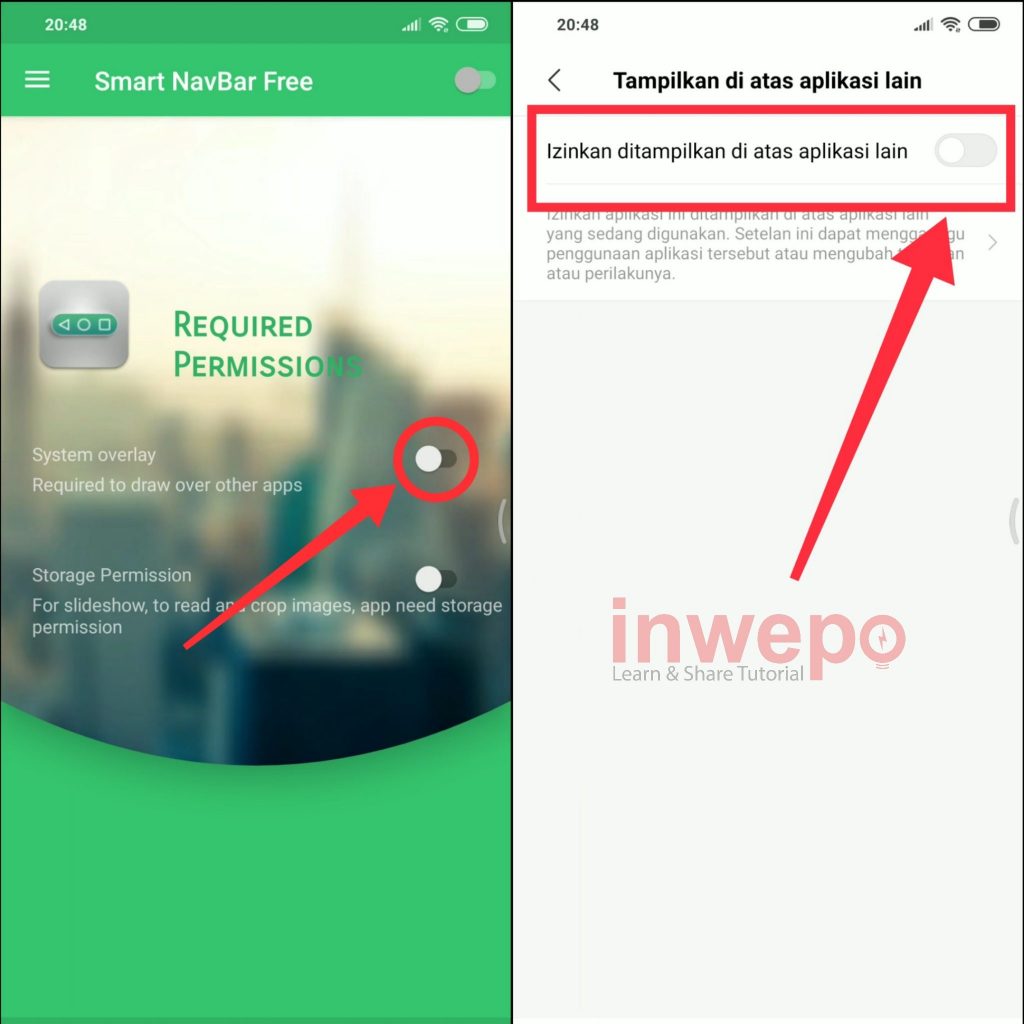
3. Langkah ketiga, tap menu Storage Permission berikutnya beri izin akses pada aplikasi dengan tap Izinkan.
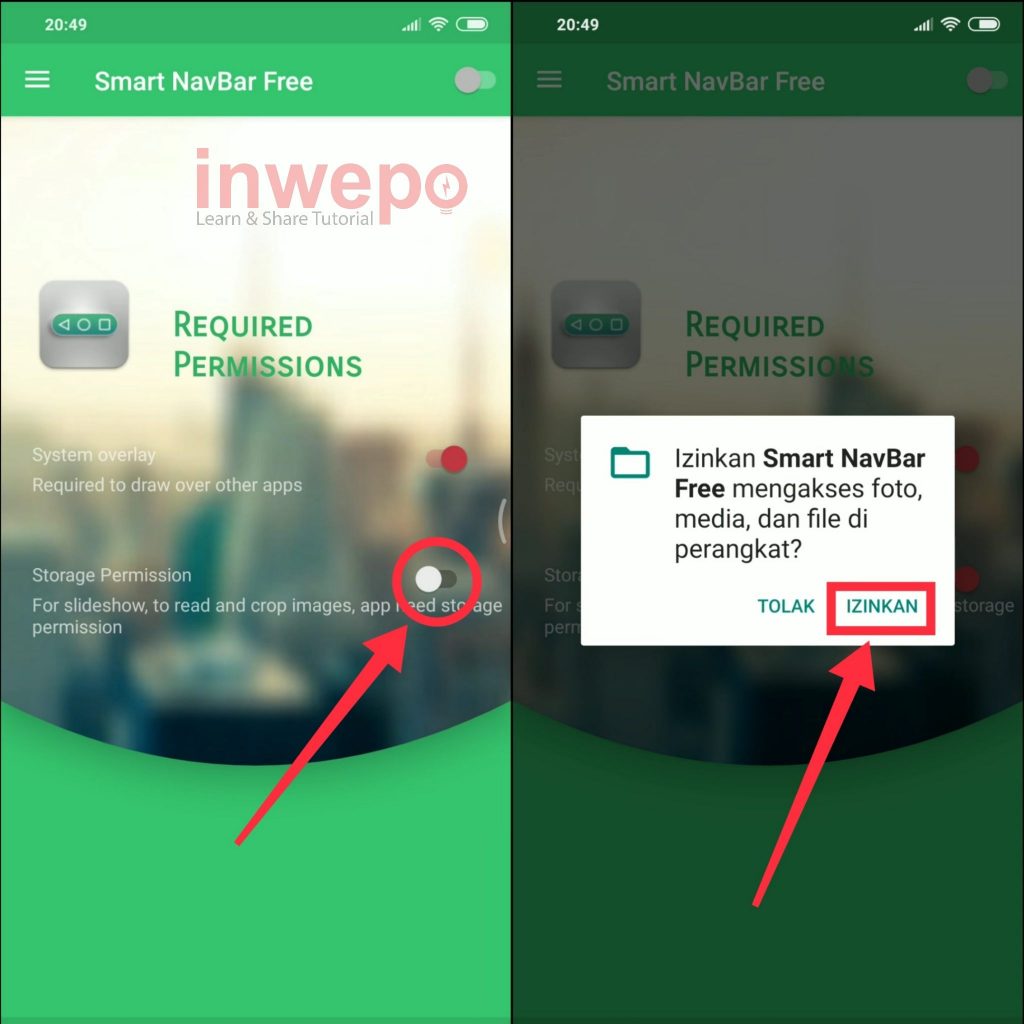
4. Langkah keempat, tap menu Choose photo untuk menambahkan foto dari galeri kamu. Selanjutnya atur ukuran foto dan tap menu Crop.
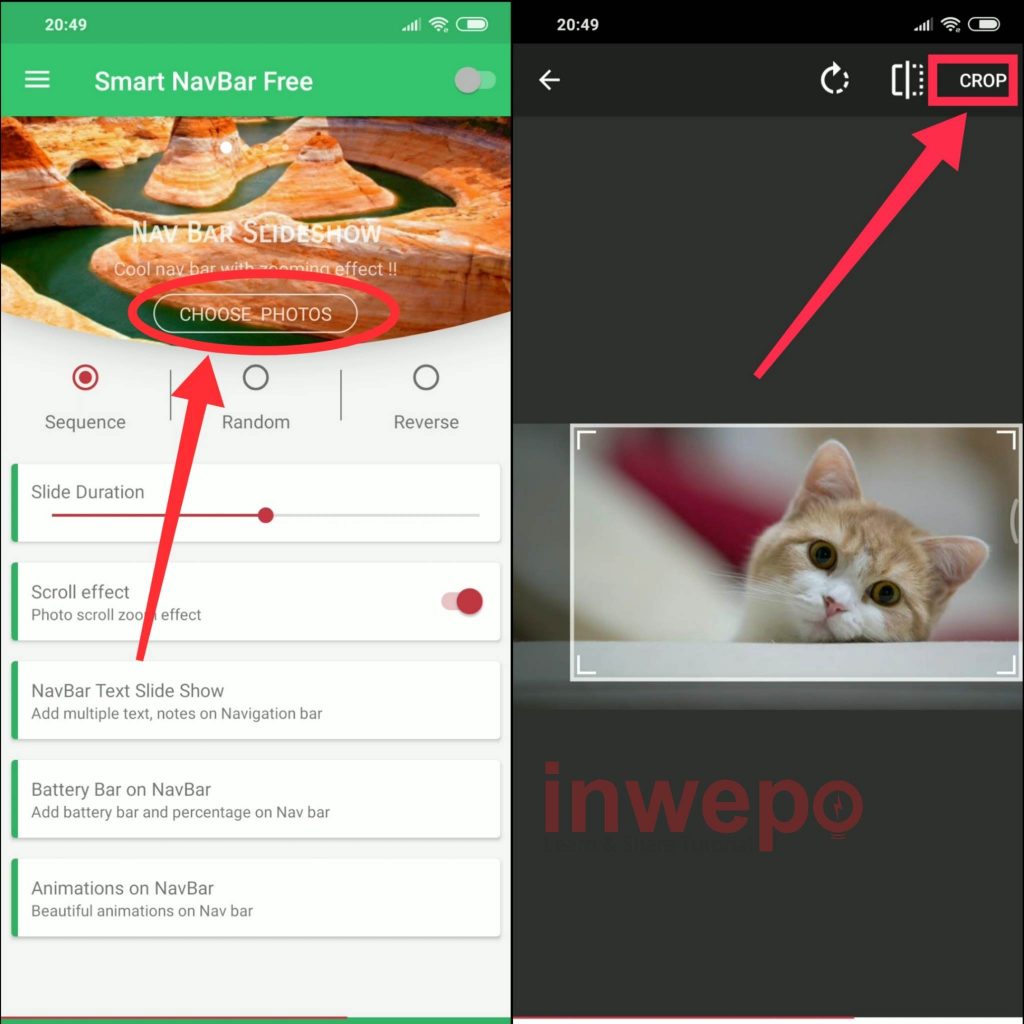
5. Langkah kelima, pilih salah satu menu di bawah Choose photo untuk menerapkan efek slideshow. Dan juga atur durasi slide dengan menggeser menu Slide Duration. Terakhir tap tombol di bagian pojok kanan atas untuk mulai mengaktifkan.
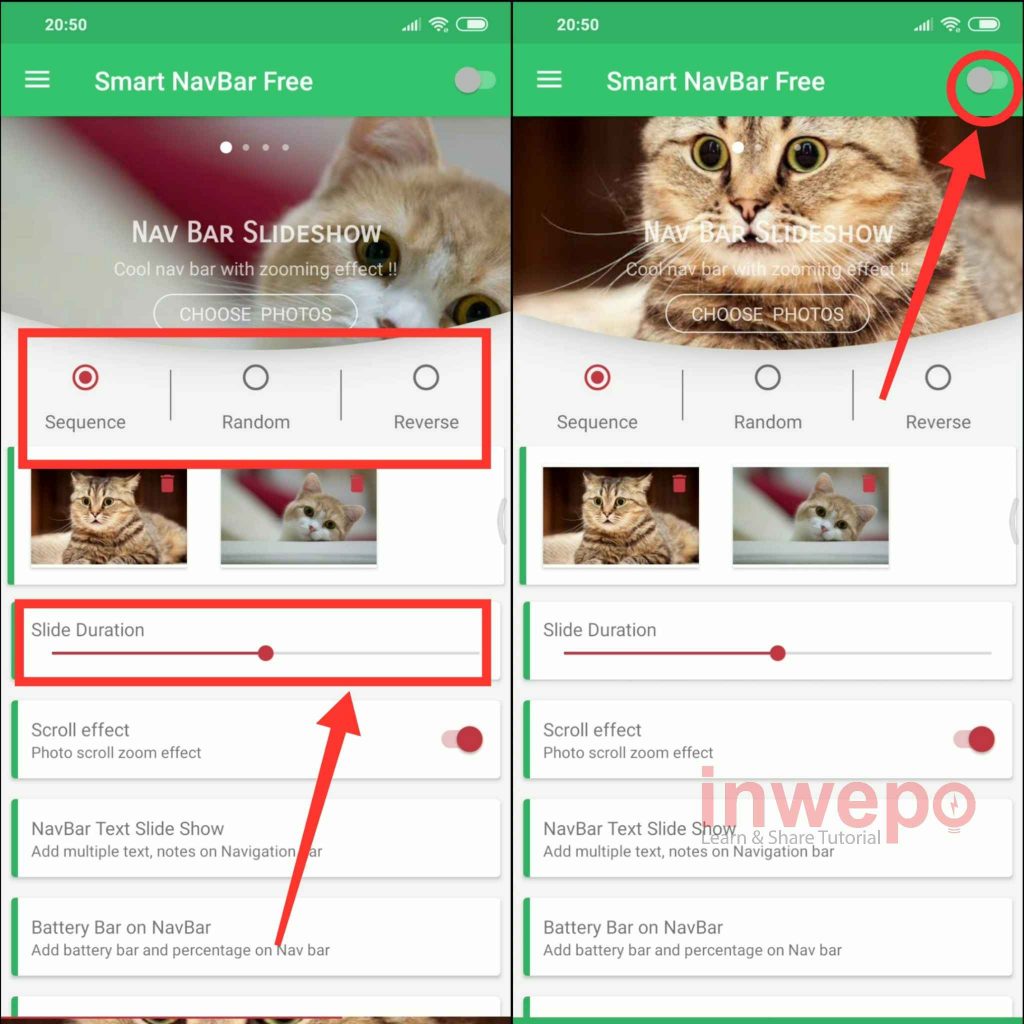
Demikian tutorial Cara Menambahkan Foto pada Navigation Bar di Android. Semoga bermanfaat.


















